
Indhold
- etaper
- Metode 1 Skift adgangskode på en Netgear Genie-router
- Metode 2 Skift adgangskode på en ældre Netgear-router
- Metode 3 Gendan en Netgear-router til dens fabriksparametre
Du kan overveje at ændre din Netgear-router-adgangskode, hvis din adgangskode er blevet kompromitteret, eller du bare ønsker at opdatere den. Hvis du har glemt din Netgear-adgangskode, skal du følge trinnene i nulstillingen til fabriksindstillingsmetoden, før du får lov til at ændre adgangskoden. Følg en af nedenstående metoder, hvis du vil ændre adgangskoden til din trådløse Netgear-router.
etaper
Metode 1 Skift adgangskode på en Netgear Genie-router
-

Start en internetbrowser på din computer. -

Indtast en af følgende URL'er i adresselinjen i din internetbrowser: "Http://www.routerlogin.net", "http://www.routerlogin.com", "http: //192,168.1.1" eller "http: //192,168.0.1".- Hvis du på et hvilket som helst tidspunkt i stedet for en af standardadresserne ovenfor har erstattet URL'en til din router, bliver du bedt om at indtaste den URL, du har oprettet.
-

Skriv dit aktuelle brugernavn og adgangskode for din router i de medfølgende felter. Standardbrugernavn og adgangskode til din Genie Netgear-router er "admin" og "password". Brugergrænsefladen til din Genie Netgear-router vises på skærmen. -
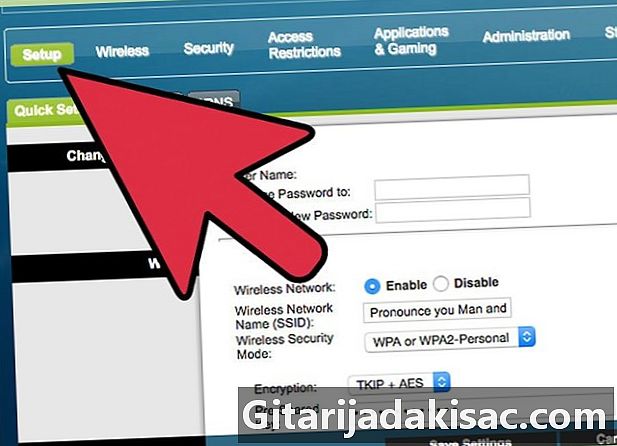
Klik på fanen "Avanceret" og klik på fanen "Konfiguration" til venstre. -

Klik på "Trådløs konfiguration". -

Slet den aktuelle adgangskode ved siden af feltet "Sikkerhedsfrase" under afsnittet "Sikkerhedsindstillinger". -
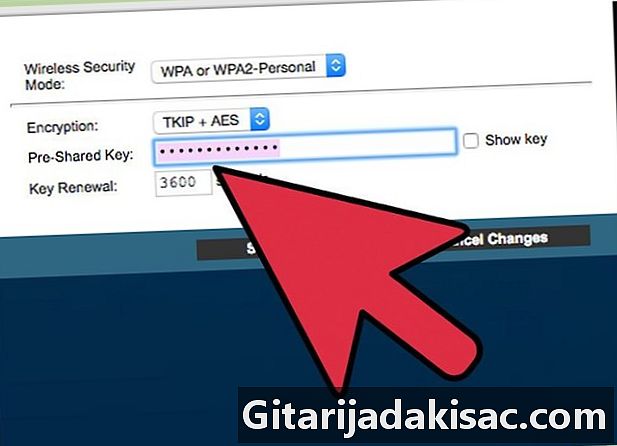
Skriv en ny adgangskode efter eget valg, og klik på "Anvend" øverst i dialogboksen Trådløs opsætning. Adgangskoden til din Netgear Genie-router er nu ændret.- Hvis du har en dobbelt router med et 2,4 GHz trådløst bånd og et 5 GHz trådløst bånd, skal du ændre adgangskoden i deres respektive sektioner under "Sikkerhedsindstillinger".
-
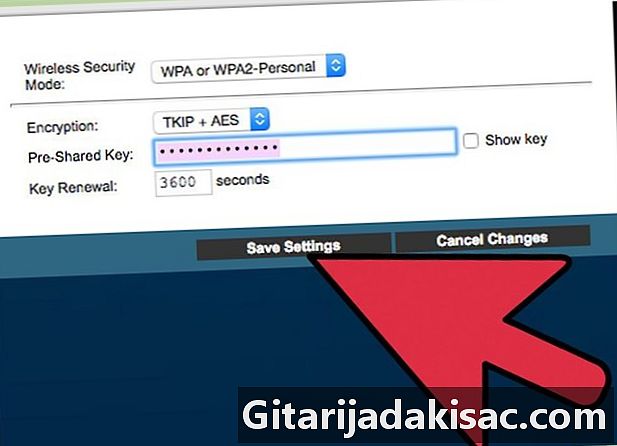
Afslut Netgear Genie router interface. Hvis du havde trådløse enheder tilsluttet din router, skal du logge ind med brugernavnet og den nye opdaterede adgangskode.
Metode 2 Skift adgangskode på en ældre Netgear-router
-

Åbn en internetbrowser på din computer. -
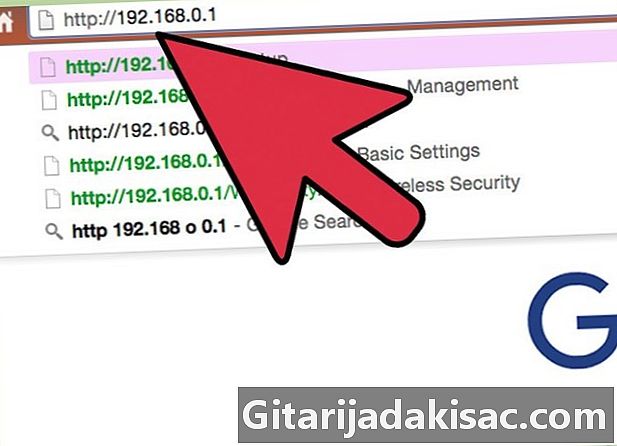
Indtast en af følgende URL'er i adresselinjen i din internetbrowser: "Http://www.routerlogin.net", "http://www.routerlogin.com", "http: //192,168.1.1" eller "http: //192,168.0.1".- Hvis du på et tidspunkt har ændret din routers standard-URL, bliver du bedt om at indtaste den ændrede URL.
-

Indtast det aktuelle brugernavn og din routers adgangskode i de felter, der er angivet til dette formål. Netgear-routerens brugernavn og adgangskode er henholdsvis "admin" og "password". SmartWizard-programmet på din Netgear-router vises på skærmen. -
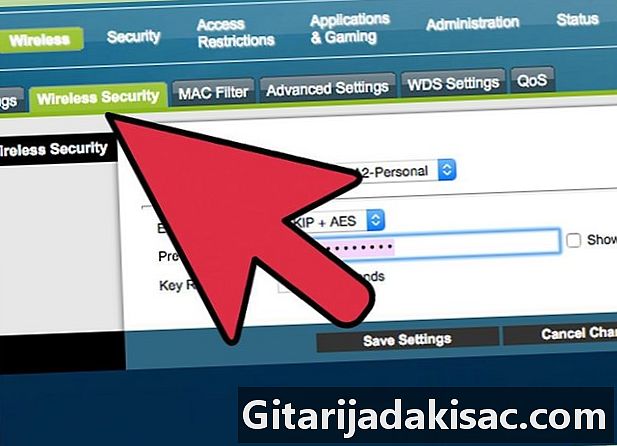
Klik på "Trådløs indstillinger" placeret under "Konfiguration" i venstre rude af SmartWizard. -
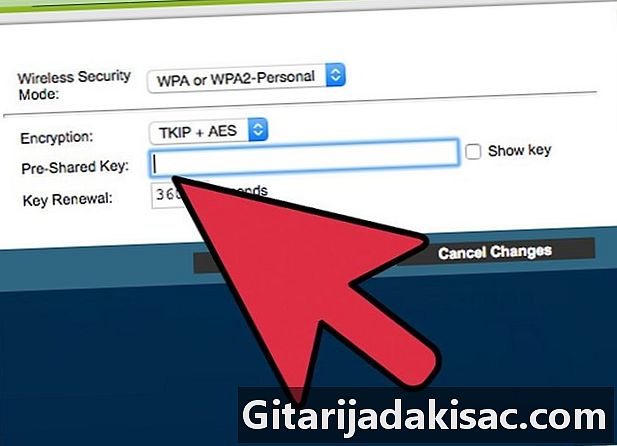
Slet den aktuelle adgangskode i feltet "Sikkerhedsfrase" under "Sikkerhedsindstillinger." -
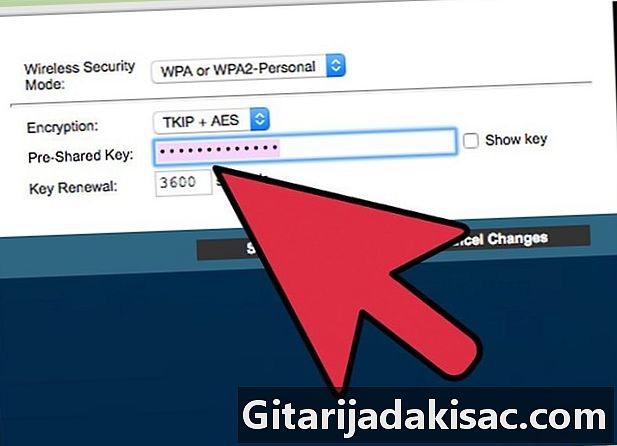
Indtast en ny adgangskode efter eget valg i feltet "Sikkerhedsfrase". -
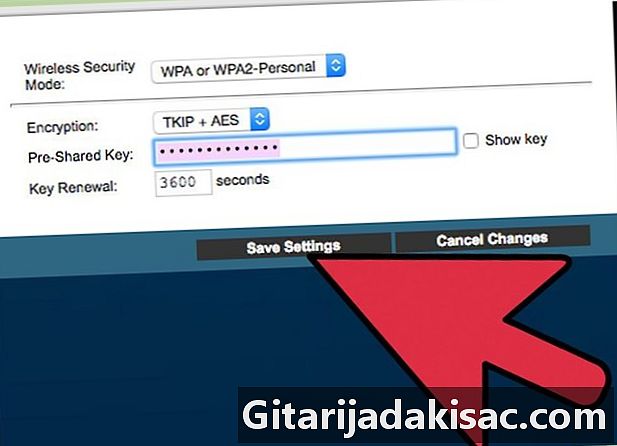
Klik på knappen "Anvend" i bunden af vinduet, og klik på "Log ud". Adgangskoden til din Netgear-router ændres nu officielt.
Metode 3 Gendan en Netgear-router til dens fabriksparametre
-
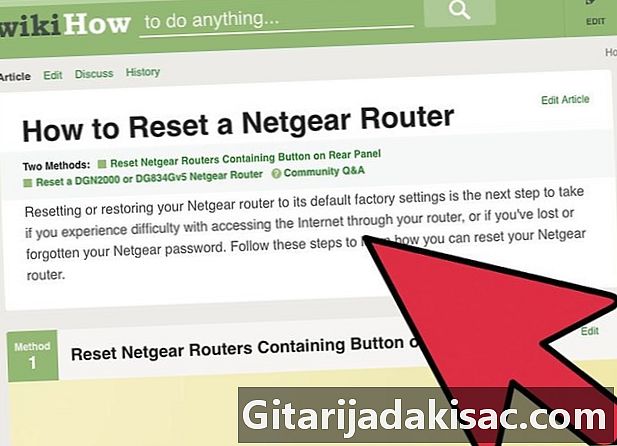
Undersøg Netgear-routeren for at finde knappen mærket "Nulstil" eller "Gendan fabriksindstillinger". Nogle gange er knappen overhovedet ikke mærket og er placeret i en fordybning af routeren. -

Hold nulstillingsknappen nede med fingrene eller med et tyndt værktøj, f.eks. -
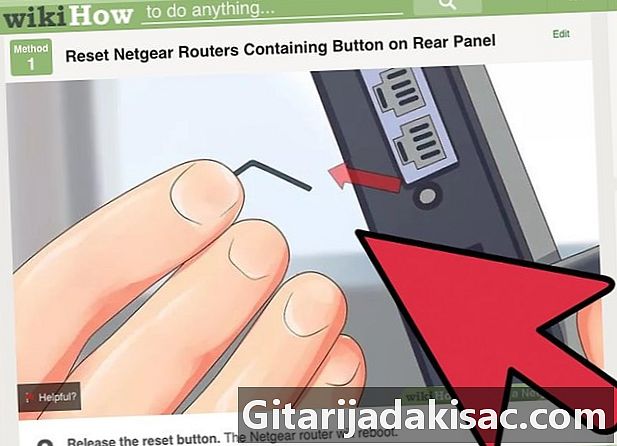
Fortsæt med at trykke på nulstillingsknappen, indtil lyset ved siden af "Power" eller "Test" begynder at blinke. Denne proces kan tage op til 20 sekunder. -
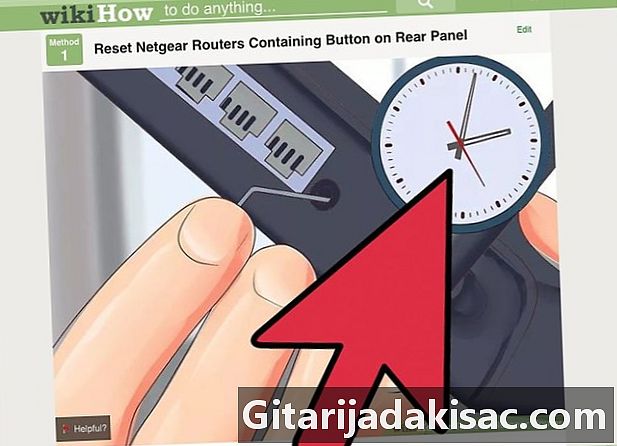
Vent, indtil routeren genstarter helt alene. -
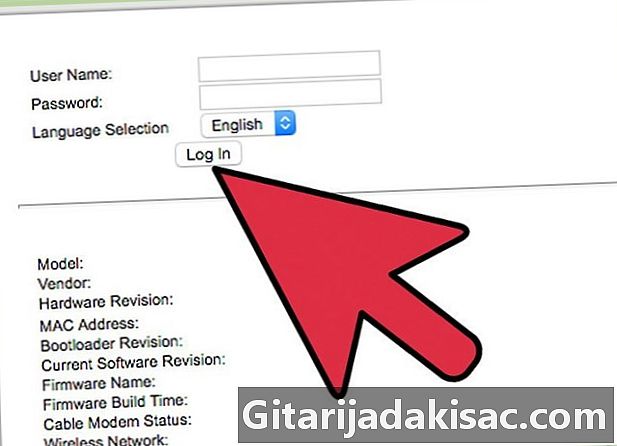
Log på routeren ved hjælp af Netgear-standardadgangskoden "password". Du kan nu ændre dit kodeord ved hjælp af en af de to andre metoder, der er inkluderet i denne artikel.- Hvis ovenstående trin ikke fungerer første gang, skal du tage stikket ud af routeren, holde nulstillingsknappen nede og derefter igen tilslutte strømmen til din router, mens du holder nulstillings-knappen nede, før du følger resten af trinnene i denne metode.